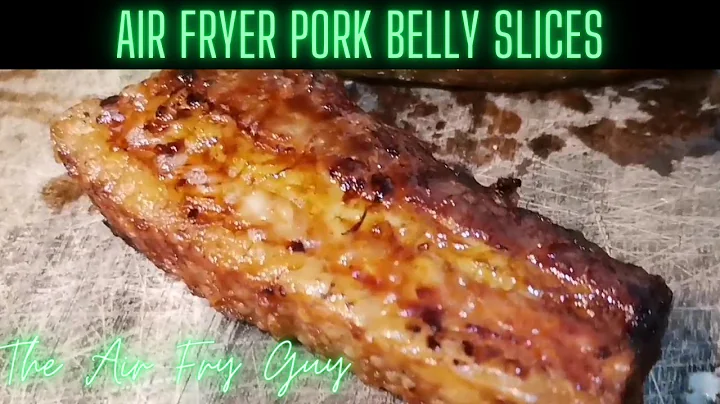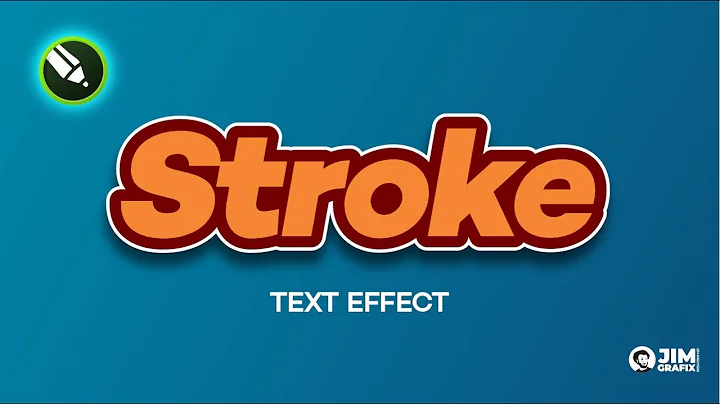Come Aggiungere un Link a un PDF in Canva | Tutorial Canva
Tavola dei Contenuti:
- Introduzione
- Importare un PDF in Canva
- Aggiungere un Collegamento ipertestuale
- Modificare il Testo del PDF
- Esportare il PDF con il Collegamento
- Pro e Contro
- Conclusioni
- Domande Frequenti
- Risorse
Introduzione 🌟
Benvenuti a questo tutorial dove vi mostrerò come aggiungere un collegamento ipertestuale a un PDF utilizzando Canva. Se siete alla ricerca di un metodo semplice e gratuito per creare link interattivi all'interno dei vostri documenti PDF, siete nel posto giusto! Seguite passo dopo passo le istruzioni qui di seguito per imparare come farlo.
Importare un PDF in Canva 📥
Prima di tutto, è necessario importare il vostro file PDF in Canva. Ecco come fare:
- Accedete a Canva e cliccate su "Crea un design".
- Selezionate l'opzione "Importa file" e navigatemanate alla cartella in cui si trova il vostro PDF.
- Una volta trovato il file, cliccate su "Apri" per importarlo in Canva.
- Il file verrà caricato nella cartella dei progetti di Canva.
Ecco fatto! Il vostro PDF è ora pronto per essere modificato e avere il collegamento ipertestuale aggiunto.
Aggiungere un Collegamento ipertestuale 🔗
Ora che avete importato il vostro PDF in Canva, è il momento di aggiungere il collegamento desiderato. Seguite questi passaggi per farlo:
- Aprite il vostro PDF in Canva e individuate il testo a cui desiderate aggiungere il collegamento.
- Selezionate il testo e cliccate sui tre puntini nell'angolo in alto a destra dell'elemento selezionato.
- Nel menù a comparsa, cliccate su "Collegamento".
- Copiate il link desiderato e incollatelo nel campo apposito.
- Cliccate al di fuori del testo selezionato per applicare il collegamento.
Ora il vostro testo avrà un sottolineatura e sarà cliccabile. Se cliccate su di esso, sarete reindirizzati al link desiderato.
Modificare il Testo del PDF ✏️
Una caratteristica interessante di Canva è la possibilità di modificare il testo all'interno del PDF. Seguite questi passi per farlo:
- Aprite il vostro PDF in Canva.
- Cercate la sezione di testo che desiderate modificare.
- Selezionate il testo e aggiornate il contenuto secondo le vostre preferenze.
- Potete anche cambiare il font, la dimensione del testo e il colore utilizzando gli strumenti di Canva.
Sfruttate al massimo queste opzioni di personalizzazione per rendere il vostro PDF ancora più accattivante e professionale.
Esportare il PDF con il Collegamento 📤
Una volta che avete aggiunto il collegamento e apportato le modifiche desiderate al vostro PDF, è ora di esportarlo. Ecco come:
- Cliccate su "Condividi" nella barra degli strumenti di Canva.
- Selezionate l'opzione "Scarica" e poi "PDF - Standard" dal menù a comparsa.
- Il vostro PDF verrà scaricato sul dispositivo nel formato desiderato.
Ora potete condividere il documento con il collegamento ipertestuale con chiunque desideriate.
Pro e Contro 👍👎
Pro:
- Canva offre un modo semplice e gratuito per aggiungere collegamenti ipertestuali ai vostri PDF.
- Potete personalizzare il testo e l'aspetto del vostro documento utilizzando gli strumenti di Canva.
- Esportare il PDF con il collegamento è facile e veloce.
Contro:
- Canva ha alcune limitazioni rispetto a software più avanzati, soprattutto per documenti PDF complessi.
Conclusioni 🎉
Congratulazioni! Ora sapete come aggiungere un collegamento ipertestuale a un PDF utilizzando Canva. Questo vi permetterà di creare documenti interattivi e coinvolgenti per condividere le vostre informazioni. Spero che questa guida vi sia stata utile e vi auguro buona fortuna nel vostro lavoro con Canva!
Domande Frequenti ❓
Q: Canva è gratuito?
A: Sì, Canva offre una versione gratuita con opzioni di upgrade a pagamento.
Q: Posso modificare il testo del PDF in Canva?
A: Sì, Canva permette di modificare il testo del PDF in modo semplice e intuitivo.
Q: Quali sono le altre funzionalità di Canva?
A: Canva offre una vasta gamma di strumenti per la progettazione grafica, incluse opzioni di modifica delle immagini, creazione di layout, e molto altro.
Risorse 📚
- Canva: Sito ufficiale di Canva per creare design grafici.
- Canva Guida all'uso: La guida ufficiale di Canva per imparare ad utilizzare tutte le funzionalità offerte.
 WHY YOU SHOULD CHOOSE Proseoai
WHY YOU SHOULD CHOOSE Proseoai